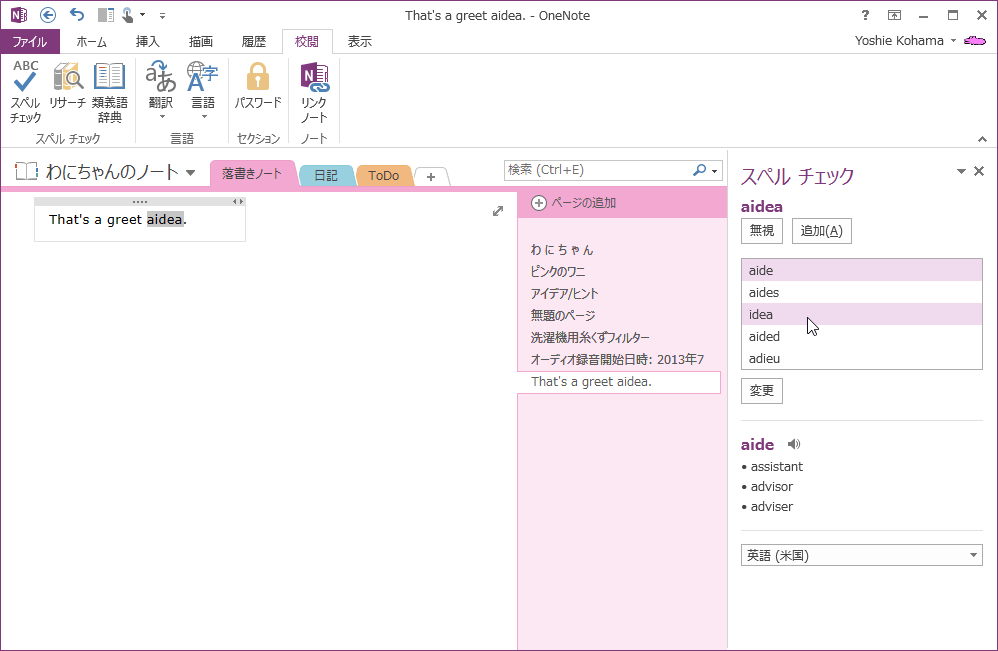スペルチェック機能を使って修正するには
スペルチェックと文章校正
最終更新日時: 2013/07/30 13:19:39
OneNote 2013で[校閲]タブを開き、[文章校正]グループの[スペルチェックと文章校正]をクリックして、[スペルチェックと文章校正]ダイアログボックスで[候補一覧]ボックスから選択して[修正]ボタンをクリックしていきます。波線箇所を右クリックして候補を選択してもOKです。F7キーを押すとスペルチェックが実行されます。
スペルチェックを実行する
- [校閲]タブを開き、[スペルチェック]をクリックします。

- 右側にスペルチェック作業ウィンドウが表示され、最初の単語に対する候補が表示されます。候補の中から修正したい単語を選択します。
- すると、下側にその意味が表示されます。[変更]ボタンをクリックします。
- 次の単語が検索されます。選択して[変更]ボタンをクリックします。
- スペルチェックが完了したら以下のメッセージが表示されるので[OK]ボタンをクリックします。

- スペルチェック機能を使って修正されました。

備考
波線が表示されている場合、そこを右クリックしてショートカットメニューより候補を選択すると素早く修正できます。
修正したい単語の上を右クリック


ショートカットメニューより候補を選択

スポンサーリンク
INDEX
「わにちゃんのパソコン教室」オープン

JR阪和線 南田辺駅すぐのカフェ「ここらぼ」で
コーヒー付きのマンツーマンレッスン
マイペースで習得したい方におすすめです
★サポート対象★
Word/Excel/PowerPoint/Outlook/OneNote
Windows/Mac/iPhone/iPad 対応
ノートパソコン/iPhone/iPad ご持参ください
- ここらぼ
- 〒545-0013 大阪市阿倍野区長池町4-1
TEL:06-6429-8372
営業時間:9:00~16:00
定休日:日・水・隔週土曜 - パソコン教室
- 火曜及び木曜の健康ランチタイム (11:30-14:00) 除く
- 完全予約制。 お問い合わせはこちら
コメント
※技術的な質問はMicrosoftコミュニティで聞いてください!